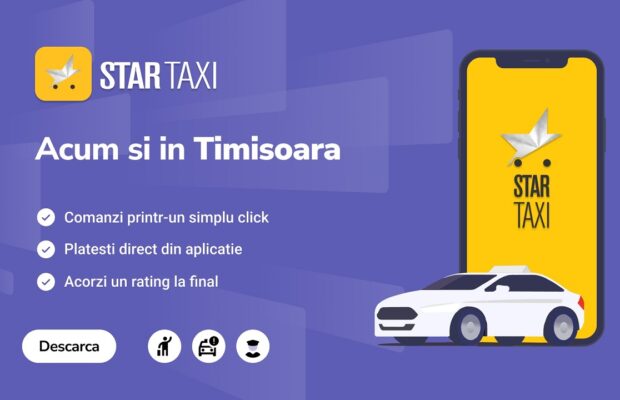4 lucruri pe care ar trebui să le știți despre upgrade-urile SSD (SSD)
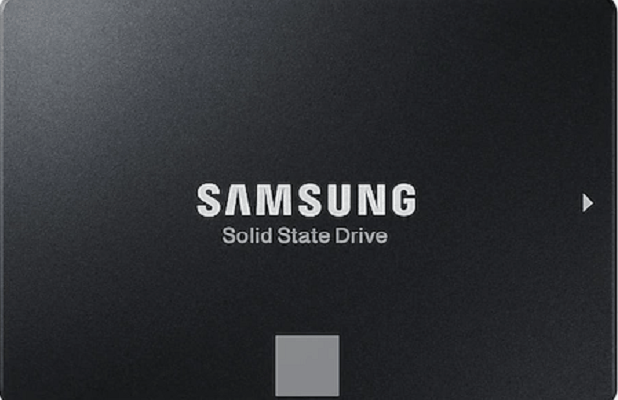
Dacă vă gândiți să vă luați o unitate SSD (Solid State Drive) pentru computerul dumneavoastră, desktop sau laptop, iată câteva lucruri pe care ar trebui să le știți înainte de a face pasul. În general, SSD este o unitate hard disk fără piese mobile. Este ca un card de memorie utilizat în camerele digitale (dar pe steroizi). Lipsa pieselor în mișcare permite transferul datelor la viteze maxime.
Unii dintre voi ar putea crede că este scump și poate că nu vor să facă upgrade, neștiind de îmbunătățirea pe care v-o poate aduce. Alții ar putea considera, de asemenea, că o capacitate de 128GB sau 256GB este insuficientă pentru toate programele și fișierele lor. Oricare ar fi preocupările dvs., iată care sunt cele 4 lucruri pe care ar trebui să le știți despre unitățile în stare solidă.
1. Îmbunătățiri rapide de performanță
Dacă vă gândiți să vă actualizați desktopul sau laptopul actual cu o unitate SSD, iată ce ar trebui să vedeți de la prima repornire. Pornirile vor fi mult mai rapide, mai ales cu codificarea îmbunătățită începând cu Windows 8. Programele și fișierele se vor lansa sau se vor încărca mai repede, iar rezultatele căutărilor vor apărea mai repede. Pentru cei cu laptopuri puternice, s-ar putea să observați scăderea nivelului de zgomot, deoarece SSD nu conține piese în mișcare.
Cu toate acestea, pentru a fi clar, dacă aveți un SSD pe sistemul dvs. nu vă va permite să redați un videoclip în timp ce jucați un joc pe PC. De asemenea, nu va face grafica unui joc mai detaliată sau nu va încărca mai rapid paginile web. Este important să vă gestionați bine așteptările în mod rațional. Un lucru bun pe care probabil îl veți observa pe termen lung este că SSD folosește, de asemenea, mai puțină energie electrică decât o fac hard disk-urile convenționale – aceasta înseamnă o durată mai mare de viață a bateriei pentru laptopuri.
2. Migrarea sistemului de operare și a aplicațiilor
Dacă primiți SSD-ul cu un laptop nou, puteți trece la următoarea secțiune. Această secțiune este pentru cei care fac un upgrade cu SSD. Va trebui să examinați migrarea sistemului dvs. de operare actual, precum și a aplicațiilor dvs.
Unii producători de SSD includ software-ul de clonare sau migrare a discurilor, un software care clonează sau migrează întreaga unitate a sistemului de operare în unitatea SSD. Cutia vine cu CD-ul și un dispozitiv care vă permite să vă conectați SSD-ul la computerul dvs. prin USB pentru procesul de migrare. După ce ați terminat, puteți instala SSD-ul în sistemul dvs. și va fi gata de funcționare.
Cu toate acestea, migrarea nu este recomandată. Transferul întregului conținut fără instalarea corectă a programelor poate duce la probleme. Cel mai bine este să reinstalați sistemul de operare și să reinstalați toate programele necesare după aceea.
3. Prețurile nu vă ard (cu adevărat) buzunarul
Când au apărut SSD-urile pentru prima dată pe piață erau foarte scumpe și au devenit elementul pe care doar entuziaștii îl cumpărau și de care beneficiau. Cu toate acestea, prețurile au scăzut de la an la an, iar multe mărci au lansat SSD-uri de calitate pentru consumatori, care sunt mai ieftine, dar oferă performanțe excelente.
Le puteți deosebi cu ușurință în funcție de preț atunci când (de exemplu) un SSD de 64GB costă la fel de mult ca o unitate de 128GB – unitatea de 64GB este pentru utilizatorii „pro”. Unitățile Solid State vin astăzi într-o varietate de capacități de stocare: de la 20GB până la 1TB. Modalitatea de a obține valoarea banilor dvs. este să determinați prețul pe GB și, de asemenea, de cât spațiu de stocare aveți nevoie. Tratați-l ca pe o investiție pe termen lung pentru sistemul dvs. și cercetați anumite mărci și modele care au un preț potrivit pentru bugetul dvs.
4. Limitări de stocare
În mod ideal, 128GB (și în unele situații 64GB) sunt suficienți pentru sistemul de operare, programe și unele jocuri. Nu ar trebui să stocați conținut media (cum ar fi muzică, videoclipuri sau imagini) pe o unitate Solid State, deoarece cu cât SSD devine mai plin, cu atât va rula mai lent.
Nu veți simți o schimbare semnificativă la pornirea computerului sau la lansarea programelor, dar viteza de transfer a fișierelor ar putea încetini puțin, motiv pentru care un SSD ar trebui utilizat numai pentru instalarea sistemului de operare și a aplicațiilor.
Un alt motiv pentru care nu stocați conținut media pe SSD-uri este că cu cât scrieți (sau transferați fișiere) mai mult pe unitate, cu atât durata de viață a SSD-ului este mai scurtă. Cu toate acestea, testele de stres puternic pe SSD efectuate de către producători au ajuns la concluzia că ar fi nevoie de 10GB de scriere în fiecare zi timp de 10 ani pentru a uza un SSD.
Utilizatorii de laptopuri îngrijorați de spațiul de stocare pot căuta un caddy de laptop compatibil care să înlocuiască unitatea CD de laptop. Acest lucru permite utilizatorului să își instaleze unitatea existentă, oferindu-le două unități de hard disk în care unitatea existentă formatată este utilizată în principal pentru stocare. Alternativ, puteți apela la stocarea în cloud pentru a economisi spațiu pe sistemul dvs.